Ja, Windows 11 unterstützt das Erstellen mehrerer Desktops. 1. Verwenden Sie die Aufgabenansicht, um auf die Schaltfl?che "neuer Desktop" zu klicken, oder drücken Sie die Registerkarte Win -WIN, um einen neuen Desktop zu erstellen. 2. Klicken Sie mit der Maus auf die Miniaturansicht in der Task -Ansicht oder verwenden Sie die Gewinn -Strg -Links-/Rechten Tasten, um den Desktop zu wechseln. 3.. Sie k?nnen den Desktop für die Erkennung umbenennen, indem Sie in der Aufgabenansicht auf die drei Punkte rechts neben dem Desktop -Thumbnail und "Umbenennen" klicken. 4. Um das Anwendungsfenster auf einen anderen Desktop zu verschieben, k?nnen Sie in der Aufgabenansicht mit der rechten Maustaste klicken, um "zu> [Desktop-Name]" auszuw?hlen. 5. Um den Desktop zu l?schen, schweben Sie in der Aufgabenansicht über den Target-Desktop und klicken Sie auf das Menü Drei-Punkte und w?hlen Sie "Desktop entfernen". 6. Zu den üblichen Verknüpfungsschlüssel geh?ren Win Strg D Create Desktop, Win Strg F4 Schlie?en Sie den aktuellen Desktop.

Ja, Sie k?nnen mehrere Desktops unter Windows 11 einrichten - es ist eigentlich ziemlich einfach und nützlich, wenn Sie Aufgaben wie Arbeit, Browser oder Unterhaltung trennen m?chten. Hier erfahren Sie, wie es geht.
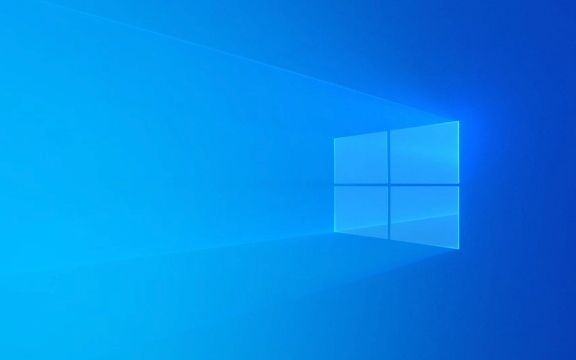
Verwenden der Aufgabenansicht, um Desktops hinzuzufügen und zu wechseln
Der einfachste Weg, um mehrere Desktops zu verwalten, ist die Funktion zur Aufgabenansicht . Sie k?nnen darauf zugreifen, indem Sie auf das Symbol für Aufgabenansicht in der Taskleiste klicken (es sieht aus wie zwei überlappende Rechtecke) oder durch Drücken Win Tab .

Sobald Sie ge?ffnet sind, sehen Sie Ihren aktuellen Desktop und eine Option unten mit der Aufschrift ?New Desktop“ . Klicken Sie auf das, um ein anderes hinzuzufügen. Sie k?nnen so viele erstellen, wie Sie brauchen - obwohl mehr als 3 bis 4 verwirrend werden.
Um zwischen ihnen zu wechseln:

- Klicken Sie in der Aufgabenansicht auf den Desktop -Miniaturansicht
- Verwenden Sie den Tastatur -Verknüpfungsverknüpfungs
Win Ctrl Left/Right arrow
Jeder Desktop funktioniert unabh?ngig. Zum Beispiel k?nnen Sie Ihre E -Mails und Dokumente auf einem und einem Browser oder Spiel auf einem anderen ?ffnen lassen.
Anpassen und Verwalten von Desktops
Nachdem Sie mehrere Desktops erstellt haben, m?chten Sie sie m?glicherweise besser organisieren. Hier sind ein paar Tipps:
Desktops umbenennen : In der Aufgabenansicht über einen Desktop -Miniaturansicht, klicken Sie auf die drei Punkte (
...) und w?hlen Sie umbenennen . Dies hilft, wenn Sie sie für bestimmte Zwecke wie ?Arbeit“, ?Spiele“ oder ?pers?nlich“ verwenden.Bewegen Sie Apps zwischen Desktops : Klicken Sie in der Aufgabenansicht mit der rechten Maustaste auf jedes Fenster und w?hlen Sie zu> [Desktop-Namen] . Dies ist praktisch, wenn Sie ein Programm von einem Arbeitsbereich in einen anderen verschieben m?chten.
Entfernen Sie einen Desktop : Nehmen Sie erneut über den Desktop in der Aufgabenansicht, klicken Sie auf die drei Punkte und w?hlen Sie den Desktop entfernen . Seien Sie vorsichtig - das wird die Apps nicht schlie?en, aber sie werden zu einem anderen Desktop wechseln.
Sie k?nnen Fenster auch direkt zwischen Desktop -Miniaturansichten in der Aufgabenansicht ziehen, wenn Sie es vorziehen, die Maus zu verwenden.
Tastaturverknüpfungen für einen schnelleren Zugang
Wenn Sie gerne mit Verknüpfungen arbeiten, finden Sie hier einige, die das Management mehrerer Desktops schneller verwalten:
-
Win Ctrl D- Erstellen Sie einen neuen Desktop -
Win Ctrl F4- Schlie?en Sie den aktuellen Desktop (nur wenn es mehr als einen gibt) -
Win Ctrl Left/Right- Wechseln Sie schnell zwischen Desktops
Diese sind nützlich, wenn Sie es gewohnt sind, Ihre H?nde auf der Tastatur zu halten und die Verwendung der Maus minimieren m?chten.
Das ist im Grunde alles, was es gibt. Es ist nicht kompliziert, aber zu wissen, wie man Apps bewegt und effektiv wechselt, macht einen gro?en Unterschied, sobald Sie sich an die Gewohnheit wenden.
Das obige ist der detaillierte Inhalt vonWie richte ich mehrere Desktops unter Windows 11 ein?. Für weitere Informationen folgen Sie bitte anderen verwandten Artikeln auf der PHP chinesischen Website!

Hei?e KI -Werkzeuge

Undress AI Tool
Ausziehbilder kostenlos

Undresser.AI Undress
KI-gestützte App zum Erstellen realistischer Aktfotos

AI Clothes Remover
Online-KI-Tool zum Entfernen von Kleidung aus Fotos.

Clothoff.io
KI-Kleiderentferner

Video Face Swap
Tauschen Sie Gesichter in jedem Video mühelos mit unserem v?llig kostenlosen KI-Gesichtstausch-Tool aus!

Hei?er Artikel

Hei?e Werkzeuge

Notepad++7.3.1
Einfach zu bedienender und kostenloser Code-Editor

SublimeText3 chinesische Version
Chinesische Version, sehr einfach zu bedienen

Senden Sie Studio 13.0.1
Leistungsstarke integrierte PHP-Entwicklungsumgebung

Dreamweaver CS6
Visuelle Webentwicklungstools

SublimeText3 Mac-Version
Codebearbeitungssoftware auf Gottesniveau (SublimeText3)
 So ?ndern Sie die Schriftfarbe auf Desktop -Symbolen (Windows 11)
Jul 07, 2025 pm 12:07 PM
So ?ndern Sie die Schriftfarbe auf Desktop -Symbolen (Windows 11)
Jul 07, 2025 pm 12:07 PM
Wenn Sie Probleme haben, den Text Ihrer Desktop-Symbole zu lesen oder einfach nur Ihren Desktop-Look personalisieren m?chten, suchen Sie m?glicherweise nach einer M?glichkeit, die Schriftfarbe auf Desktop-Symbole in Windows 11 zu ?ndern.
 Windows 11 -Google Chrome wurde nicht ge?ffnet
Jul 08, 2025 pm 02:36 PM
Windows 11 -Google Chrome wurde nicht ge?ffnet
Jul 08, 2025 pm 02:36 PM
Das Problem von Windows 11 Google Chrome, das Google Chrome nicht ?ffnet, ist derzeit der beliebteste Browser, aber selbst manchmal erfordert es Hilfe, um unter Windows zu ?ffnen. Befolgen Sie dann die Anweisungen auf dem Bildschirm, um den Vorgang abzuschlie?en. Starten Sie nach Abschluss der oben genannten Schritte Google Chrome erneut, um festzustellen, ob es jetzt richtig funktioniert. 5. Chrome -Benutzerprofil l?schen Wenn Sie weiterhin Probleme haben, ist es m?glicherweise Zeit, das Chrome -Benutzerprofil zu l?schen. Dadurch wird alle Ihre pers?nlichen Daten gel?scht. Stellen Sie daher sicher, dass Sie alle relevanten Daten sichern. Normalerweise l?schen Sie das Chrome -Benutzerprofil über den Browser selbst. Aber da Sie es nicht ?ffnen k?nnen, hier ist ein anderer Weg: Windo einschalten
 Wie repariere ich den zweiten Monitor, der in Windows nicht erkannt wird?
Jul 12, 2025 am 02:27 AM
Wie repariere ich den zweiten Monitor, der in Windows nicht erkannt wird?
Jul 12, 2025 am 02:27 AM
Wenn Windows keinen zweiten Monitor erkennen kann, prüfen Sie zun?chst, ob die physische Verbindung normal ist, einschlie?lich der Kompatibilit?t von Netzteil, Kabelplug-In und Schnittstellen, und versuchen Sie, das Kabel oder Adapter zu ersetzen. Zweitens aktualisieren oder installieren Sie den Grafikkartentreiber über den Ger?te -Manager und rollen Sie die Treiberversion bei Bedarf zurück. Klicken Sie dann manuell in den Anzeigeeinstellungen auf "Erkennung", um den Monitor zu identifizieren, um zu best?tigen, ob er vom System korrekt identifiziert wird. überprüfen Sie schlie?lich, ob die Eingangsquelle der überwachung auf die entsprechende Schnittstelle umgestellt ist, und best?tigen Sie, ob der an das Kabel angeschlossene Grafikkartenausgangsanschluss korrekt ist. Befolgen Sie die oben genannten Schritte, um nacheinander zu prüfen, die meisten Probleme mit der Dual-Screen-Erkennung k?nnen normalerweise gel?st werden.
 M?chten Sie einen t?glichen Work -Desktop erstellen? Holen Sie sich stattdessen einen Mini -PC
Jul 08, 2025 am 06:03 AM
M?chten Sie einen t?glichen Work -Desktop erstellen? Holen Sie sich stattdessen einen Mini -PC
Jul 08, 2025 am 06:03 AM
Mini -PCs haben sich unterzogen
 Es wurde das Vers?umnis beim Hochladen von Dateien in Windows Google Chrome behoben
Jul 08, 2025 pm 02:33 PM
Es wurde das Vers?umnis beim Hochladen von Dateien in Windows Google Chrome behoben
Jul 08, 2025 pm 02:33 PM
Haben Sie Probleme beim Hochladen von Dateien in Google Chrome? Das kann nervig sein, oder? Unabh?ngig davon, ob Sie Dokumente an E -Mails anh?ngen, Bilder in sozialen Medien weitergeben oder wichtige Dateien für die Arbeit oder die Schule senden, ist ein reibungsloser Upload -Prozess von entscheidender Bedeutung. Es kann also frustrierend sein, wenn Ihre Datei -Uploads weiterhin in Chrome auf Windows PC versagt. Wenn Sie nicht bereit sind, Ihren bevorzugten Browser aufzugeben, finden Sie hier einige Tipps für Korrekturen, bei denen Dateien auf Windows Google Chrome nicht hochgeladen werden k?nnen. 1. Beginnen Sie mit der universellen Reparatur, bevor wir über eine fortgeschrittene Fehlerbehebungstipps informieren. Es ist am besten, einige der unten genannten grundlegenden L?sungen auszuprobieren. Fehlerbehebung bei Internetverbindungsproblemen: Internetverbindung
 Wie l?sche ich die Druckwarteschlange in Windows?
Jul 11, 2025 am 02:19 AM
Wie l?sche ich die Druckwarteschlange in Windows?
Jul 11, 2025 am 02:19 AM
Bei der Begegnung mit dem Problem der Druckaufgabe ist es eine effektive L?sung, die Druckwarteschlange zu l?schen und den Printspooler -Dienst neu zu starten. ?ffnen Sie zun?chst die Schnittstelle "Ger?t und Drucker", um den entsprechenden Drucker zu ermitteln, klicken Sie mit der rechten Maustaste auf die Aufgabe und w?hlen Sie "Abbrechen", um eine einzelne Aufgabe zu l?schen, oder klicken Sie auf "Alle Dokumente abbrechen", um die Warteschlange gleichzeitig zu l?schen. Wenn die Warteschlange nicht zug?nglich ist, drücken Sie Win R, um dienste.msc einzugeben, um die Serviceliste zu ?ffnen, "PrintSpooler" zu finden und sie vor dem Starten des Dienstes zu stoppen. Bei Bedarf k?nnen Sie die Restdateien unter dem Pfad C: \ Windows \ System32 \ Spool \ Drucker manuell l?schen, um das Problem vollst?ndig zu l?sen.
 Kann ein Mini -PC Ihren Desktop -PC ersetzen?
Jul 07, 2025 pm 12:12 PM
Kann ein Mini -PC Ihren Desktop -PC ersetzen?
Jul 07, 2025 pm 12:12 PM
Wir sehen normalerweise Deskto
 Wie zeige ich Dateierweiterungen im Windows 11 -Datei -Explorer an?
Jul 08, 2025 am 02:40 AM
Wie zeige ich Dateierweiterungen im Windows 11 -Datei -Explorer an?
Jul 08, 2025 am 02:40 AM
Um Dateiverl?ngerungen in Windows 11 -Datei -Explorer anzuzeigen, k?nnen Sie die folgenden Schritte befolgen: 1. ?ffnen Sie einen beliebigen Ordner; 2. Klicken Sie in der oberen Menüleiste auf die Registerkarte "anzeigen". 3. Klicken Sie in der oberen rechten Ecke auf die Schaltfl?che "Optionen". 4. Wechseln Sie zur Registerkarte "Ansicht"; 5. Deaktivieren "Erweiterungen für bekannte Dateitypen ausblenden"; 6. Klicken Sie auf "OK", um Einstellungen zu speichern. Diese Einstellung hilft dabei, Dateitypen zu identifizieren, die Entwicklungseffizienz zu verbessern und Probleme zu beheben. Wenn Sie nur die Erweiterung vorübergehend anzeigen m?chten, k?nnen Sie mit der rechten Maustaste auf die Datei klicken und "Umbenennen" ausw?hlen und die ESC-Taste zum Beenden drücken. Die Systemeinstellungen werden nicht ge?ndert.






